- 09 Jun 2023
- 2 Minuten zu lesen
- Drucken
- DunkelLicht
- pdf
K - Verfahren für den Verbrauch von Vermögenswerten und Abschlagszahlungen
- Aktualisiert am 09 Jun 2023
- 2 Minuten zu lesen
- Drucken
- DunkelLicht
- pdf
Dieses Dokument wurde verfasst, um Schritt für Schritt die Einstellung und die Verwendung des Verbrauchs von abgelaufenen Vermögenswerten und Raten zu beschreiben.
Dieses Verfahren ermöglicht es, die Vermögenswerte buchhalterisch zu behandeln, indem ein Verkauf mit Mehrwertsteuer generiert wird, der durch die zu zahlende Gutschrift ausgeglichen wird
Bei Anzahlungen wird ein Verkauf ohne Mehrwertsteuer generiert. Diese wird durch die zu leistende Anzahlung bezahlt.
Dieses Verfahren erfordert die Konfiguration von Familien, Verkaufsgründen und Konten, die Periodizität des Beginns der Behandlung.
Familienmanagement:
Es ist notwendig, die ~CONSO_ACOMPTE-Familie mit einem Mehrwertsteuersatz von Null festzulegen.
In der Tat unterliegt die Anzahlung nicht der Berechnung der Mehrwertsteuer, es ist nicht erforderlich, eine Mehrwertsteuer auf den Verkauf zu haben, die die Anzahlung begleicht.
Menü :
Pfad: Verwaltung / Systemeinrichtung / Familienverwaltung

Fügen Sie den Wert ~CONSO_ACPTE hinzu, um Anzahlungen ohne Mehrwertsteuer zu begleichen
Einzustellende Werte:
Familie: ~CONSO_ACPTE
MwSt.-Satz: 0
Eingezogenes MwSt.-Konto: Fragen Sie die Buchhaltung
Provision: 100%
Umstellungsdatum: leer
Buchhaltungskonfiguration der Verkaufsgründe:
Es ist notwendig, ein spezielles Gewinnkonto für Familien ~CONSO_ACPTE und ~CONSO_AVOIR auszufüllen.
Menü :
Pfad: Management / Periodische Behandlungen / Export der Shop-Buchhaltung
Am unteren Rand des Bildschirms:

Screenshot:

Einzustellende Werte:
Fügen Sie den 2-Werte-Rahmen hinzu
Validieren Sie die Kontonummer mit accounting/
Füllen Sie jedes Feld aus:
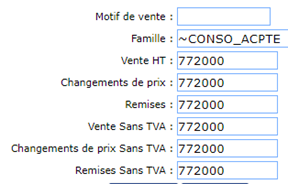
Gültigkeitsdauer von Gutschriften und Vorauszahlungen festlegen:
Globale Konfiguration des Schildes
Diese Konfiguration ist global und ermöglicht es, die Gültigkeitsdauer der Gutschriften und Einzahlungen für alle Geschäfte zu definieren.
Menü :
Pfad: Verwaltung / Systemeinrichtung / Systemeinrichtung
Registerkarte : 'Ordner'
Unten auf der Seite:

Einrichten im Shop
- Wenn für einen Shop kein Wert definiert ist, wird der Wert des Ordners (vorheriges Kapitel) berücksichtigt
- Wenn ein Shop Werte definiert hat, werden diese berücksichtigt und nicht die des Ordners
Menü :
Pfad: Verwaltung / Systemkonfiguration / Shop-Einrichtung
- Wählen Sie den Store
- Registerkarte "Einstellungen"
Unten auf der Seite:

Operation:
Beschreibung der einzelnen Schritte zum Ausführen der Aktion
Löschen von Assets
Menü :
Pfad: Verwaltung🡪 Periodische Verarbeitung🡪 Verbrauch abgelaufener Assets
Wenn nichts angezeigt wird (wie unten), liegt es daran, dass kein abgelaufenes Datum vorhanden ist.

Andernfalls erscheint Folgendes:

Auswahl:
Beginnen Sie mit der Auswahl der Vermögenswerte, die Sie verkaufen möchten.
Standardmäßig sind sie es alle.
Sie können sie alle deaktivieren, indem Sie die erste (in der Tabellenüberschrift) deaktivieren
Option:
Im Feld "Selektor eines Verkäufers" können Sie den Verkäufer definieren, der für den Verkauf verwendet wird, um den Kredit zurückzuzahlen.
Standardmäßig wird es auf SELLEROFTHESALE positioniert, so dass das System den Verkäufer des Verkaufs im Zusammenhang mit dem Kredit übernimmt.
Abschießen:
Im Hintergrund:
Das E-Mail-Feld wird verwendet, um die E-Mail-Adresse zu definieren, die benachrichtigt werden soll, wenn Sie NUR auf die Schaltfläche unten geklickt haben

In der direkten Verarbeitung:
Klicken Sie einfach auf den folgenden Button:

Behandlungsprotokoll:
Ganz unten auf der Seite ist es möglich,
- Anzeigen des Inhalts des Verarbeitungsprotokolls
- und auch (unvermeidlich) zu löschen

Wenn Sie auf die erste Schaltfläche klicken, wird das Protokoll unten angezeigt:

Löschung von Einzahlungen:
Menü:
Pfad: Management / Periodische Behandlungen / Verbrauch abgelaufener Raten
Die Bedienung ist genau die gleiche wie im vorherigen Kapitel



